excel姓名转换拼音公式 wps表格汉字怎么转拼音
经验直达:
- wps表格汉字怎么转拼音
- excel姓名转换拼音公式
- WPS下的EXCEL
一、wps表格汉字怎么转拼音
在工作中我们经常会用到wps,掌握一个小小的技巧就能够减少我们工作所花费的时间和精力,可以说是事半功倍,那么,wps汉字转拼音应该要怎么完成呢?一起来看看吧 。
首先打开WPS表格,选中姓名单元格区域;
点击右上角的工具箱,然后点击页面上方的拼音笔画;
点击打开列表中的汉字转拼音,接着点击页面中间的确定按钮;
选择将结果保存的位置点击确定;
最后就可以看到所有的汉字都转换成了拼音 。
WPS是一款能实现文字、表格、演示等多种功能的办公软件,具有内存占用低、运行速度快、体积小巧、强大插件平台支持、免费提供海量在线存储空间及文档模板、支持阅读和输出PDF文件、全面兼容等优势,非常实用,是工作与生活的好帮手 。
二、excel姓名转换拼音公式
excel姓名转换拼音公式:=getpy(),具体步骤如下:
1、首先在自己电脑上 , 打开Excel一份表格 。这上面的名字都是自己编的,如果和你相同的名字纯属巧合 。

2、我们就在打开的表格D1单元格上,输入转拼音的汉字,然后在D2单元格里输入=getpy(A2)公式 。因为姓名在A列上 , 所以需要引用单元格选择A2.
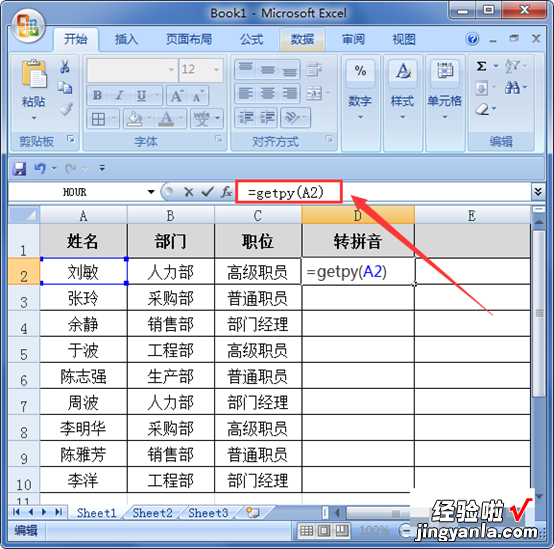
3、输入完公式选中好引用名字的单元格之后,按下确定键在D2单元格就可以看到姓名已经转换成拼音了 。

4、然后选中D2单元格的拼音名字,向下拉对下列单元格进行转换即可 。

5、现在看到D列单元格里已经转换成拼音名字了 。为了更好的区分字母的大不写,我们在E1单元格上输入相应的汉字作为提示,然后在E2单元格里输入=PROPER(D2)公式 。

6、最后,把E2单元格的拼音名字向下填充即可 。

扩展资料:
1 、两列姓名核对
如果要核对表二中的姓名在表一中有没有出现,一个公式马上搞定:=IF(COUNTIF(A:A,C2),"是","否")
2、所有列缩放到一页
打印预览时,会出现有一列单独在另外一页显示了 , 其实只要设置一下缩放,将所有列缩放至一页就OK了 。
3、整个工作簿替换
要替换整个工作簿中的数据 , 可以按Ctrl H打开替换对话框,然后点击选项 - 范围 - 工作簿,即可在所有工作表中完成替换 。
【excel姓名转换拼音公式 wps表格汉字怎么转拼音】4、填充合并单元格
有合并单元格的工作表快速整理:只要选中数据区域 , 先取消合并单元格 。然后按Ctrl G,定位空值 。再输入等号,按方向键的上箭头,最后按Ctrl 回车即可 。
5、按毫米设置列宽
默认情况下,Excel中的行高列宽单位为磅 。如果要设置行高以毫米为单位:点击工作表右下角的【页面布局】视图按钮,然后再设置行高列宽,单位就是cm了 , 这里可以精确到0.02厘米 。
三、WPS下的EXCEL
先说明一下,我看不见你的表格,所以只能以我自己做的来举例 。这样做:第一步:如果名是两个字的(假设存放在D列),把两个字各放一列,公式=right(D1,1) , 具体位置依此类推 。第二步:把A列(即姓这一列)贴到记事本里,这样出来的是文本 , 然后再把文本贴到WORD里,抹黑这些文本,然后格式-〉中文版式-〉拼音指南 。看一看 , 是不是出现了拼音信息 。第三步:还是抹黑上述文本 , 然后表格-〉转换-〉文字转化成表格,再把表格贴回到B列去,然后在C列中写公式=phonetic(b1),拼音信息就取出来了 。第四步:将名的两列(假设是E、F)照以上处理,把拼音信息又另放两列(假设是G、H) 。然后取首字母,公式=left(G1,1) 。其他依此类推 。取出的首字母又另放两列(假设是I、J) 。第五步:合并I、J两列内容 。公式=concatenate(I1,J1) 。其他依此类推 。合并后的内容在K列 。第六步:把ACDK四列选择性粘贴到空白表页或者空白单元格里就完成了 。另:1、你需要有微软拼音输入法2.0以上才行 。2、取出的拼音信息中会有1234这几个数字,那是表示声调的 。你只需在Excel中使用替换,把这几个数字替换成空就可以了 。
